Astuces Photoshop #12 : Copier/coller tout ce qui est visible
Souvent il est utile d’avoir sur un calque rapidement une portion de l’image en cours ou l’intégralité, sans pour autant devoir dupliquer 5 groupes de calques, ou aplatir son image et revenir en arrière, ou quelque autre fourberie ! Voici une solution rapide et efficace dont je ne peux plus me passer.
Prenons l’exemple d’un webdesign pour bien situer l’utilité de ce raccourci. Quelque fois, on expérimente pour savoir si tel calque sur tel bloc peut être intéressant.
Autre exemple : une création quelconque avec, par exemple, des portions redondantes telles des tours qui se répètent ou encore des nuages ou autre.
Bien sûr le PSD est complexe et tout est réparti sur 30 calques différents qu’il faut soigneusement retrouver et dupliquer. Et c’est encore plus frustrant quand on fait cela juste pour faire un petit test.
Dans un cas comme dans l’autre, très souvent on doit dupliquer des calques, on même faire un screenshot de l’image qu’on recolle par-dessus ou aplatir l’image et sauvegarder ce calque, et… BREF, vous l’avez compris la perte de temps est énorme et tout le monde s’est déjà retrouvé confronté à cette situation.
L’astuce presque magique
Les concepteurs de Photoshop ont entendu vos pleurs déchirant la nuit et troublant leur sommeil et ont crée un raccourci incontournable :
Ctrl + Alt + Shift + E : cela copie votre image (comme si elle avait été aplatie) et la colle sur un nouveau calque.
C’est aussi simple que cela. Un raccourci, certes complexe, permet ainsi de copier toute votre image ou une portion (qu’il suffira de sélectionner) sur un nouveau calque.
J’espère que cette astuce assez peu connue va vous faire gagner du temps autant qu’à moi.
Auteur: Gaétan Weltzer, comme toujours en fait.


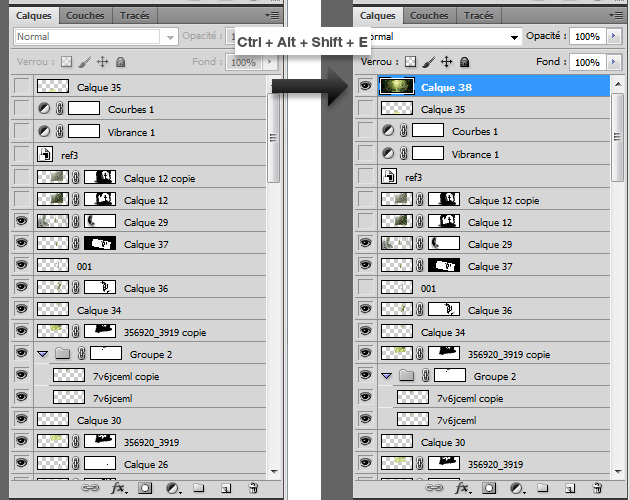


Chriiis -
Super l’astuce !
Je passais toujours par « Image -> Appliquer une image » … ce raccourci 4 doigts est bien plus rapide.
Merci 🙂
MrSparx -
Ou alors pour ceux qui veulent faire plus simple (mais plus long)
– Ctrl + A pour tout séléctionner
– Ctrl + Shift + C pour copier avec fusion des calques
– Ctrl + V, pour coller sur un nouveau calque directement
Nomad -
« tout ce qui est vbisible »? 🙂
Merci pour l’astuce
Design Spartan -
De rien pour l’astuce.
@MrSparx : En effet on ne peut pas dire que ce soir plus rapide, d’ailleurs je ne le trouve pas vraiment plus simple, entre 1 et 3 raccourcis j’ai vite choisi. Mais ça reste bon à connaître, merci pour le partage !
Identitools -
Ah tiens, c’est pas mal ça, merci. Pratique pour certaines étapes de découpe web 🙂
Yann -
ça c’est génial comme raccourcis ! moi je faisait u (avant) un instantané das la palette d’historique pour en faire un nouveau calque ! mais là c’est vraiment top ! merci Spartan 😉
Yann -
Un autre raccourci sympa, qui permet de gagner beaucoup de temps en copiant le contenu intercalques d’une sélection c’est le ctrl + maj + c.
Pour exporter des maquettes, ou des sélections au format JPG dans un nouveau document, c’est très pratique !
Scaredsim -
Bonne astuce, je faisais comme a dit MrSparx (même si ça reste potable). Mais visiblement, j’ai dû virer ce raccourci je ne sais trop comment puisque je n’ai rien à la place. Si je réactive les raccourcis par défaut de Toshop, là ça marche. Est-ce qu’il y aurait moyen de reconfigurer ce raccourci uniquement ?
Design Spartan -
Merci pour vos commentaires, ça fait plusieurs autres raccourcis à tester qui peuvent aussi avoir leur utilité. 🙂
@Scaredsim : Malheureusement ça je n’en sais rien.
Miitsüke -
Omg respect Mr.Spartan 🙂
bass -
C’est un raccourcie qui est très utilisé notamment en retouche photo, merci pour ce rappel 😉
Only21 -
Je doit avouer que je connaissais pas,ça va me servir merci !.Je vais pouvoir m’entrainer a utiliser 4 touches simultanément avec la mains gauche :D.
Maxime L.B. -
Alors là merci, mais genre merci beaucoup !
Design Spartan -
On dirait que ce raccourci a du succès ! 😉
Neoxy -
Merci beaucoup !
Dream Art's -
Y’a pas mal de combinaison d’ailleurs à connaitre pour la duplication et fusion des calques.
Commes les ALT + fleches ou encore les Maj + Ctrl + E pour tout fusionner d’un coup bref… je les connais pas tous, mais beaucoup sont utiles et une fois que tu les connais ça fait gagner un temps précieux !
Merci du partage Spart, je ne connaissais pas celui ci 😉
Ps : t’as peut-être oublier de préciser qu’il ne duplique alors que les calques « activés » et visibles ?
david -
Hello,
mais c’est géniale, merci beaucoup depuis le temps que je galérai a faire de » « imprim écran ».